В этой статье Я расскажу: Что такое скриншот (картинка), предоставлю список около 20 и более платных и бесплатных программ по снятию скринов, различных плагинов и онлайн сервисов, раскрою секрет как снять скриншот с видео, все подробности в полной статье….
Скриншот (она же картинка) сокращение скрин — Это Снимок экрана, картинка, которая точно отображает то, что показывает ваш монитор в конкретный момент времени.
С помощью скринов можно создавать будущий фотоматериал для вашего сайта, на примерах показывать различные отчеты, возможности их не ограничены….
Этот скрин я сделал в момент написании этой статьи с помощью программы Fastone Capture, а делается это изображение с помощью двух кликов мыши, тоже самое можно создать с помощью любого компьютера без использование посторонних программ, для этого вам нужно Paint (или Paint.NET) и клавиатура и 4 шага создания:
- Шаг 1. Найдите на клавиатуре кнопку Print Screen. Она находится в правом верхнем углу.
Собственно, нажимаем. Или Print Screen + Alt - Шаг2. Снимок вашего монитора появился в буфере обмена. Далее его надо вставить в графический редактор. Это может быть Paint, Paint.NET или любой другой.
Чтобы это сделать, запускаем Paint:
Пуск – Все программы – Стандартные – Paint - Шаг3. Выбираем Правка – Вставить (или нажимаем Ctrl+V на клавиатуре)
В этой программе можно изменить размер изображения, или нарисовать что-нибудь - Шаг4. Сохраняем рисунок. Выбираем
Файл – Сохранить как… и указываем имя файла и путь сохранения, какой вам нужен.
Вот и все!
Программа для создания Скриншотов
- SnagIt — Одна из самых мощных программ для создания скриншотов, которая отрывается своих конкурентов далеко вперед, это программа очень функциональная и имеет большое количество эффектов и настроек, у меня даже есть видеокурс по использованию, его выкладывать не буду чтобы не нарушать авторские права. Минусы этой программы, она платная стоит 40$, а также интерфейс на английском.
- FastStone Capture — Этой программой я пользуюсь лично, она меня устраивает, у нее есть ряд функции которыми я пользуюсь, это выделение области и вставка надписи, ко всем остальным случаям я использую Adobe Photoshop. При загрузки программы она сворачиваться в небольшую панель с которой удобно выполнять любые действия.
- Ssmaker.ru — Абсолютно бесплатная программа, сложностей при работе с ней думаю у Вас не найдется. В программе встроенный редактор изображений, позволяющий выделить необходимые области на скриншоте (для открытия нажмите [Ctrl]+[Enter] после выделения области, Возможность добавления текстовых комментариев к скриншоту и многое другое.
- Paparazzi! — Это утилит создан специально для Mac OS X . По своим функциям, программа достаточно разнообразна и имеет ряд настроек.
- InstantShot — Это еще один утилит для Mac OS X, но гораздо мощнее. Здесь уже существуют различные тонкие настройки, выделение области с помощью горячих клавишей (hotkeys), большое количество форматов для сохранения.
- WebShot — Еще одна замечательная программа, ей в основном пользуются продвинутые пользователи , здесь есть возможность работать с командной строкой.
- PrintKey — Гибкая програмка, заменяющая стандартную возможность “Print Screen” в Windows. Не знаю стоит ее вообще использовать , тем более она платная, на бесплатной основе она слабенькая.
- I4X Screencatcher — Это программа имеет средний функционал по своим возможностям, стандартные настройки, больше тут описывать нечего.
Описывать все программы нет смысла, они схоже по функциям я ниже перечислю еще программы которые можно использовать а Вы если захотите сами с ними разберетесь.
Дополнительный список:
- PIXresizer
- Thumbalizr
- Girafa
- m-software
- Thumbshots
- Bitpixels и т. д
- Save as image — плагин для FireFox, название говорит само о себе. Создал скриншот и сохранил, Все.
- ieSnapshotter — Плагин для для Microsoft Internet Explorer, позволяет делать изображение высокого качества
- Screengrab! и Picnik for Firefox — это еще 2 плагина для FireFox.
- IE Screenshot — плагин для Internet Explorer(версия от 5.5 и выше), для быстрого и удобного создания скриншота для Ваших проектов.
- Websnapr — Этот сервис создает скриншоты размером 202?152 и 90?70, делает он бесплатно + добовляет водные знаки (watermarked) поверх скриншота, поэтому использовать его я Вам Не рекомендую.
- Thumbshots — Один из известных сервисов, требуется регистрация.
- Bitpixels — Еще один удобный сервис для создания скринов.
Как сделать скриншот с видео?
Если вы хотите запечатлеть интересный момент своего любимого киногероя или интересный сюжет, сейчас и такое возможно. Вот например Пираты Карибского моря
Для этого Вам нужно скачать программу Video Thumbnails Maker. Это программа за считанные секунды позволяет создавать скриншот с видео, также на компьютере должен быть установлен весь пакет Microsoft .NET Framework.
Интерфейс программы достаточно прост, чтобы создать скрин Вам нужно задать интервал времени либо в нужный момент просто нажать на соответствующую кнопку. Сохраняете видео нужную папку и с помощью меню: «Настройки» («Options») Вы можете применить различные фильтра, и создать более качественное изображение.
Но вот и все!

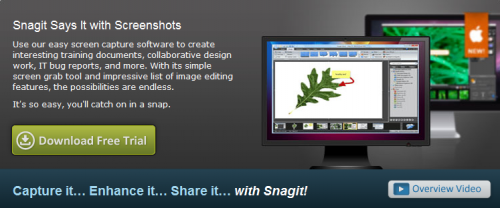
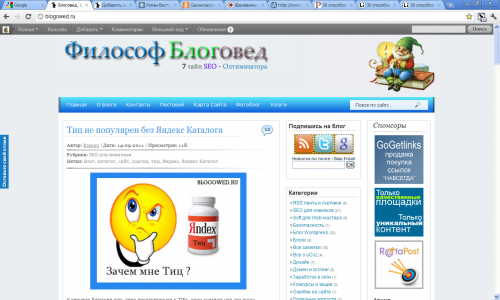







Я пользуюсь Greenshot , быстро , удобно . Очень доволен , рекомендую .
А он платный Greenshot? сейчас посмотрим что за зверь)
Довольно не плохая подборка программ. Хотя, я Joxi использую для создания скриншотов. Тоже бесплатная и удобная программа.
Вконтакте больше не сотрудничает с ютубом, просмотры больше не засчитываются(
Есть удобная альтернатива, онлайн сервис для сохранения скриншотов: http://pastenow.ru/ — не нужно регистрироваться, ничего скачивать или настраивать, просто заходите на сайт и жмёте Ctrl+V — скриншот вставляется из буфера и сохраняется онлайн, а вы получаете короткую ссылку. Плюс скриншот можно немного подредактировать.
Я пользуюсь Joxi. На мой взгляд лучшая программа для создания скринов.
20 программ для такой простой вещи как снятие скриншотов. С фильма я снимаю проигрывателем KMP, корейский. Мне нравится, но попробую и Video Thumbnails Maker